엑셀 - ROUND 계열 함수 사용법
안녕하세요.
오늘은 ROUND 계열 함수로 올림, 반올림, 내림하는 함수의 사용방법에 대해 알아보겠습니다.
《 ROUND 계열 함수 사용법 》
엑셀에서 계산한 값의 소수점 자릿수를 정리하고 반올림(ROUND)하거나 올림(ROUNDUP), 내림(ROUNDDOWN)을 할 수 있는 함수들이 있습니다.
ROUND, ROUNDUP, ROUNDDOWN 함수는 반올림 / 올림 / 내림이라는 기능만 제외하고 함수의 형식(인수, 사용 방법)은 동일해요.
형식 :
=ROUND(Number, Num_digits)
=ROUND(반올림할 셀 혹은 숫자, 반올림하여 보여줄 자릿수)
=ROUNDUP(Number, Num_digit)
=ROUNDUP(올림 할 셀 혹은 숫자, 올림 하여 보여줄 자릿수)
=ROUNDDOWN(Number, Num_digit)
=ROUNDDOWN(내림할 셀 혹은 숫자, 내림하여 보여줄 자릿수)
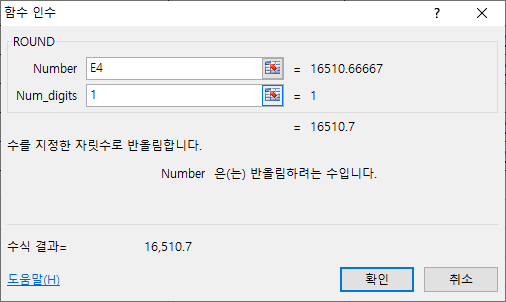
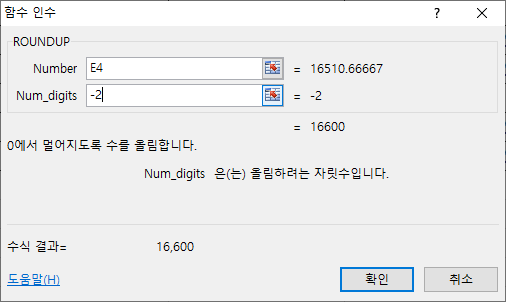

Number 인수에는 숫자 데이터 혹은 숫자 데이터가 입력된 셀을 입력합니다.
Num_digits 인수는 반올림(올림, 내림)될 자릿수를 지정합니다.
1의 자리는 0이고 10의 자리는 -1, 100의 자리는 -2 입니다.
소수점은 소수점 첫째 자리가 1, 소수점 둘째 자리가 2 입니다.
이렇게 자릿수를 지정해주면 그 자릿수까지만 보여주고 그 밑의 자릿수는 모두 반올림(올림, 내림)하겠다는 뜻입니다.
1. 반올림 ROUND 함수 - 소수점 첫째 자리까지 남기고 반올림하기
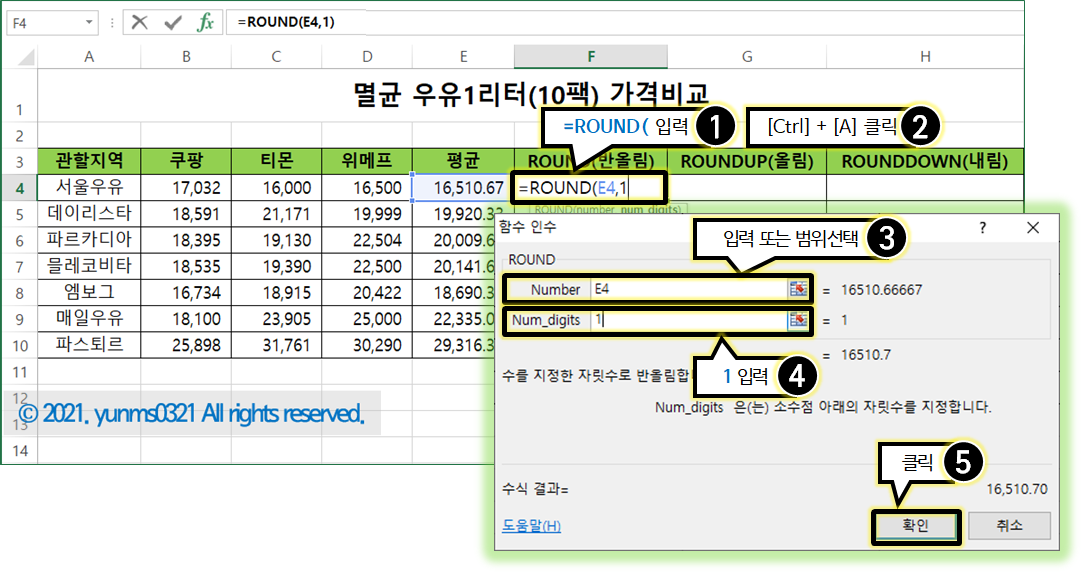
위 화면에서 '평균' 항목을 반올림해볼게요.
F4셀을 선택하고 ① =ROUND( 를 입력하고 ② [Ctrl]+[A]를 누릅니다.
[함수 인수] 대화 상자가 열리면 ③ Number 인수 부분을 클릭하고 E4셀을 선택합니다.
④ Num_digits 인수에는 "1"을 입력하고 ⑤ [확인]을 클릭합니다.
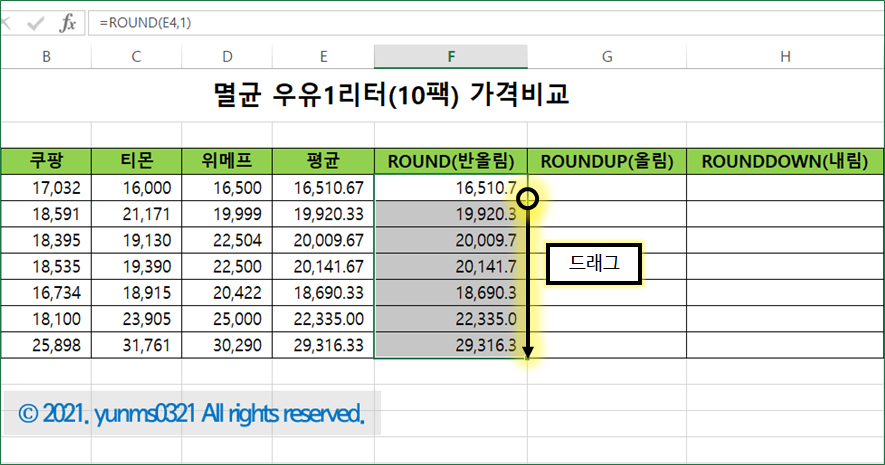
F4셀의 자동 채우기 핸들 F10셀까지 드래그해서 다른 셀에도 함수 식을 채웁니다.
소수점 첫째 자리까지 남기고 둘째 자리에서 반올림되었어요. (소수점 둘째 자리의 숫자가 5 미만이면 버리고, 5 이상이면 올리라는 뜻이에요.)
2. 올림 ROUNDUP 함수 - 10원 단위에서 올림 해서 100 단위까지 표시하기

위 화면에서 '평균' 항목을 올림 해볼게요.
G4셀을 선택하고 ① =ROUNDUP( 를 입력하고 ② [Ctrl]+[A]를 누릅니다.
[함수 인수] 대화 상자가 열리면 ③ Number 인수 부분을 클릭하고 E4셀을 선택합니다.
④ Num_digits 인수에는 "-2"을 입력하고 ⑤ [확인]을 클릭합니다.
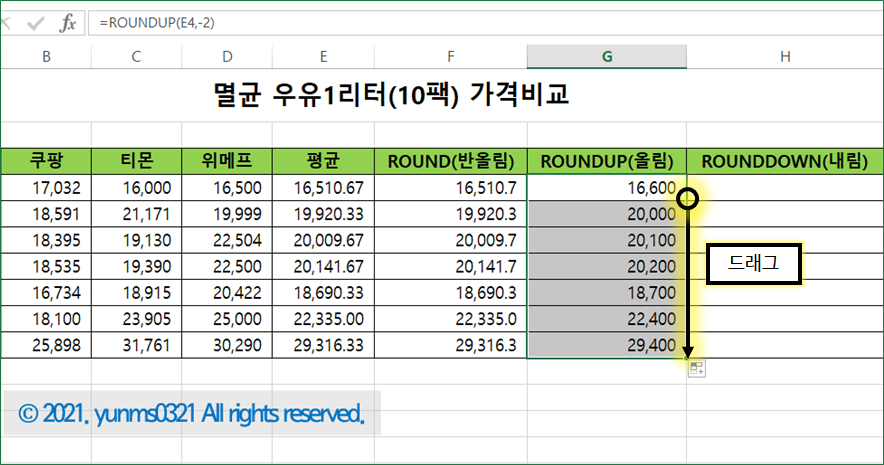
G4셀의 자동 채우기 핸들 G10셀까지 드래그해서 다른 셀에도 함수 식을 채웁니다.
Num_digits에 "-2"를 입력한 것은 10 단위에서 올리고 100 단위까지 표시하는 것을 뜻해요.
3. 내림 ROUNDDOWN 함수 - 1의 자리에서 내림해서 10의 자리까지 표시하기

위 화면에서 '평균' 항목을 내림 해볼게요.
H4셀을 선택하고 ① =ROUNDDOWN( 를 입력하고 ② [Ctrl]+[A]를 누릅니다.
[함수 인수] 대화 상자가 열리면 ③ Number 인수 부분을 클릭하고 E4셀을 선택합니다.
④ Num_digits 인수에는 "-1"을 입력하고 ⑤ [확인]을 클릭합니다.
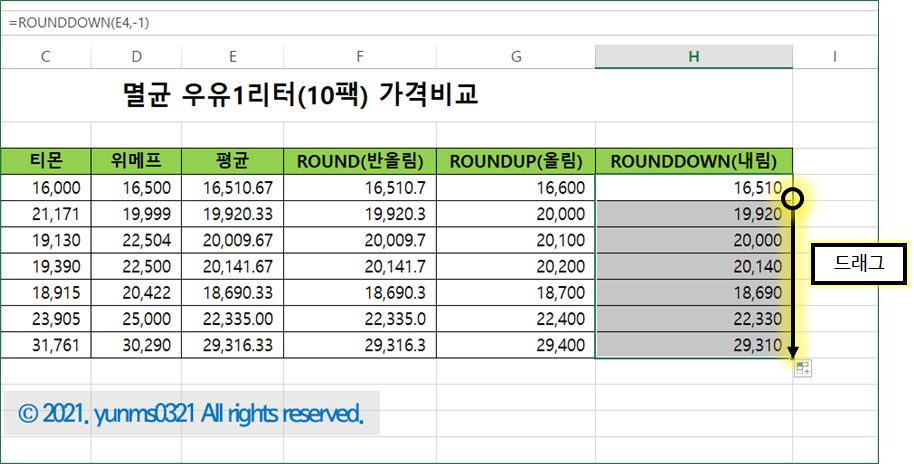
H4셀의 자동 채우기 핸들 H10셀까지 드래그해서 다른 셀에도 함수 식을 채웁니다.
Num_digits에 "-1"을 입력한 것은 1자리에서 내림하고 10의 자리까지 표시하는 것을 뜻해요.

참고 : 3분 엑셀